简介
重要提示:如果您正在安装Opticstudio并尝试在您的组织中获得共享网络许可(许可产品名称包含NET或NETWORK一词)请按照如何配置OpticStudio网络版授权的密钥服务器和客户端的“在客户端计算机上安装”部分进行操作。
从Zemax收到新的OpticStudiosoftkey后,您需要完成两个过程才能正确配置您的许可证并运行OpticStudio:
1、在您的计算机上安装最新版本的OpticStudio。
2、在Zemax许可证管理器中激活您的softkey许可证。
以下部分将描述这些过程中的每一个。
软件安装
要在您的计算机上正确安装最新版本的OpticStudio,请按照以下步骤操作。
1、验证您的计算机是否满足系统要求。请注意,需要64位版本的Windows7 Service Pack 1、Windows8.1、10或更高版本。确保您具有在计算机上安装软件的管理权限,否则您将无法完成安装。
Apple用户的重要提示:OpticStudio不能在Apple计算机上本地运行;使用这些计算机的用户必须使用虚拟机(VM) 平台,例如Parallels、VMwareFusion或VirtualBox,以及用于OpticStudio的Windows操作系统。如果您使用这些VM平台之一,我们建议使用Windows8.1或10以获得OpticStudio图形兼容性、性能和安全性。
另请注意,不支持在Bootcamp(双启动WIndows和 OS/X)下激活软件许可证,AppleM1 CPU 也不支持。请参阅如何在基于Intel的Mac计算机上运行OpticStudio。
2、如果您已经安装了OpticStudio,请关闭OpticStudio的任何实例或OpticStudio帮助文件。
3、从OpticStudio下载页面下载最新的OpticStudio版本。
4、在您的Windows下载文件夹中,<双击>下载的OpticStudio安装文件。然后将打开一个安装向导来指导您完成安装。点击下一步。
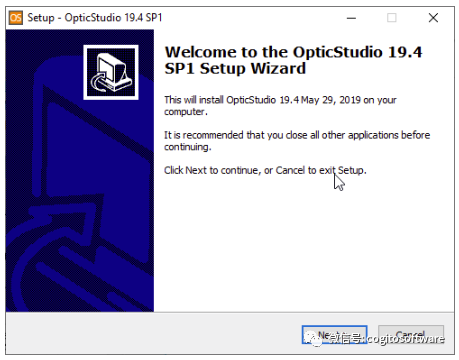
5、随后将出现“终端用户许可协议”。阅读许可协议的条款。如果您同意这些条款,请点击“我接受协议”按钮,然后单击“下一步”继续。
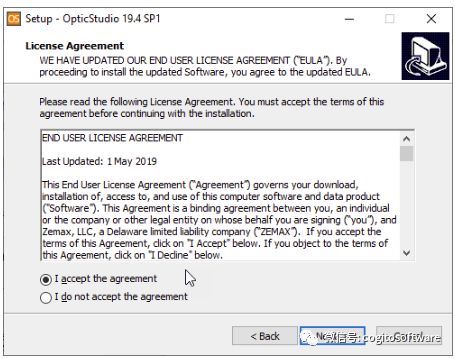
6、您会看到窗口提醒您关闭所有OpticStudio或手册的窗口。完成此操作后,请点击“下一步”。
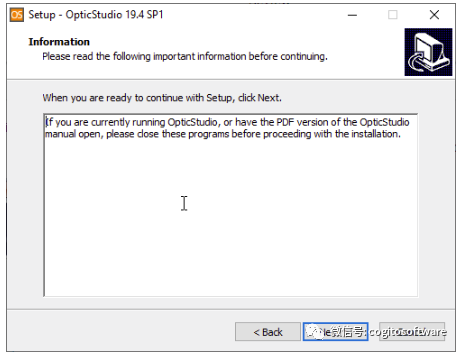
7、然后系统将提示您输入安装位置。默认情况下,OpticStudio将安装到C:ProgramFilesemax OpticStudio,但您可以指定所选的位置或文件夹名称。单击“下一步”继续。
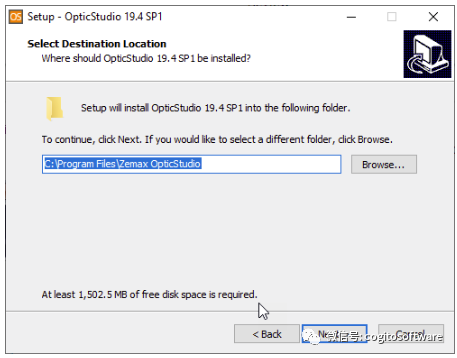
8、同样地,您可以指定”开始”菜单文件夹,我们不建议您更改默认的名称。点击“下一步”来继续。
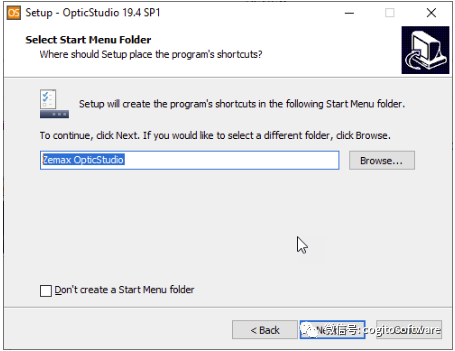
9、您可以选择在桌面添加快捷方式。点击“下一步”继续
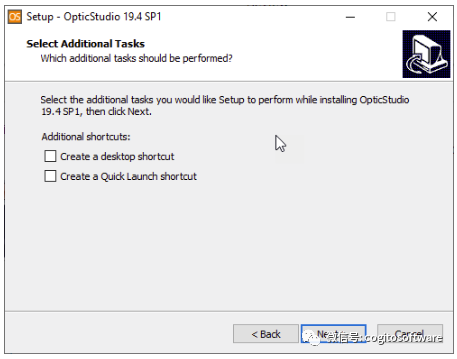
10、下一个页面显示安装摘要。点击安装。
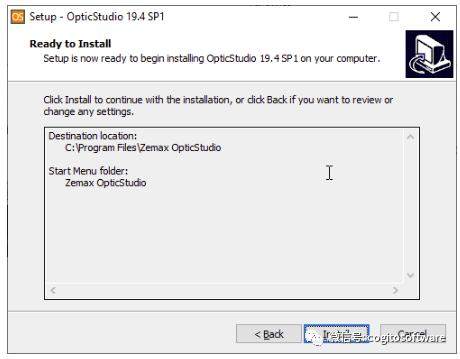
11、您将会看到显示安装正在进行的窗口。
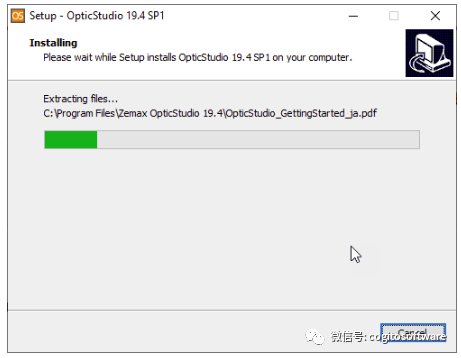
12、完成后您会看到如下页面,点击继续。
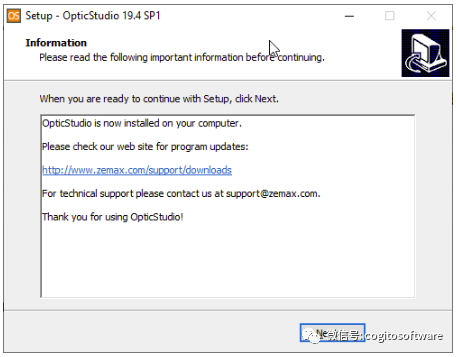
13、安装程序将会告诉您安装已完成。点击”完成”来关闭安装程序。我们建议您勾选“自动启动OpticStudio”的选项。如您勾选了此选项,点击”完成”后,OpticStudio将启动。
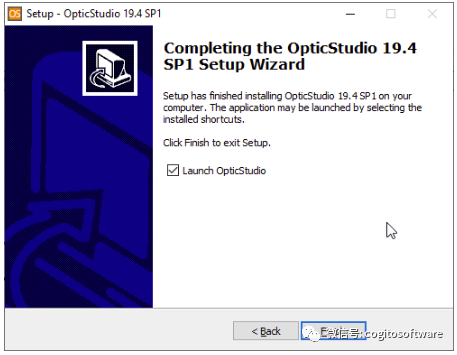
14、首次启动OpticStudio时,软件会提示您是第一次使用。OpticStudio需要将镜头示例文杰复制到Windows的Documentszemax文件夹中。这需要几分钟。
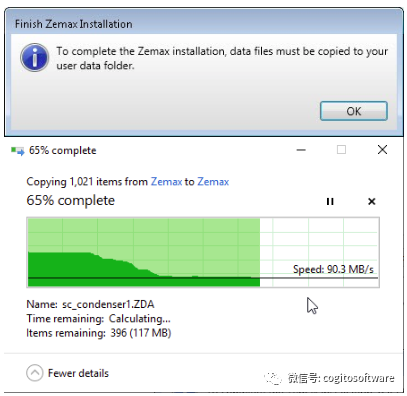
复制文件后,OpticStudio将自动打开Zemax许可证管理器。如果它没有自动打开,请导航到 Start...ZemaxOpticStudio...Zemax License Manager。
审核编辑:刘清
-
cpu
+关注
关注
68文章
10855浏览量
211605 -
计算机
+关注
关注
19文章
7489浏览量
87872 -
WINDOWS
+关注
关注
3文章
3541浏览量
88633
原文标题:Zemax:OpticStudio快速安装指南
文章出处:【微信号:哲想软件,微信公众号:哲想软件】欢迎添加关注!文章转载请注明出处。
发布评论请先 登录
相关推荐
特斯拉发布“完全自动驾驶”软件最新版本FSDV13.2
IBM发布面向企业的人工智能模型新版本
品英Pickering最新版本的微波开关设计工具, 增强了仿真能力和原理图设计功能

需要自定义量产烧录软件,esptool.py最新版本(v2.1)不支持ESP8285如何解决?
如何在linux上安装多个版本的ESP-IDF?
工业计算机与普通计算机的区别
谷歌DeepMind发布人工智能模型AlphaFold最新版本
用的IAR For STM8最新版本3.10.2 ,编译提示错误的原因?
请问最新版本的FOC SDK不支持ACIM电机吗?
关于博达透传工具新版本升级公告

STM32CubeMX安装最新版本V6.9,Motor Control Workbench生成项目工程总是显示STM32CubeMX not found的原因?
STMCWB最新版本是否支持绝对值编码器?只能通过MCLIB库手动增加吗?
EVAL_BDPS_DRIVER无法正确安装COM端口怎么解决?
TSMaster 2024年1月最新版本,新功能太实用





 在计算机上正确安装最新版本的OpticStudio
在计算机上正确安装最新版本的OpticStudio











评论